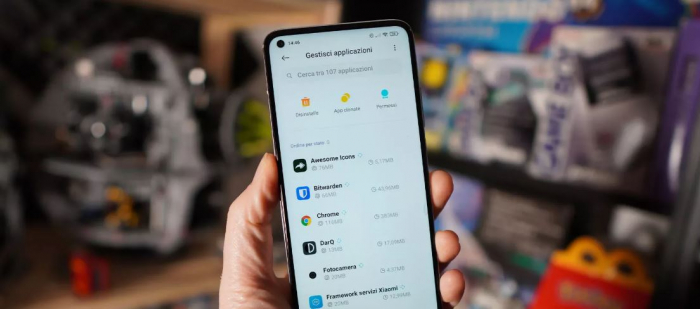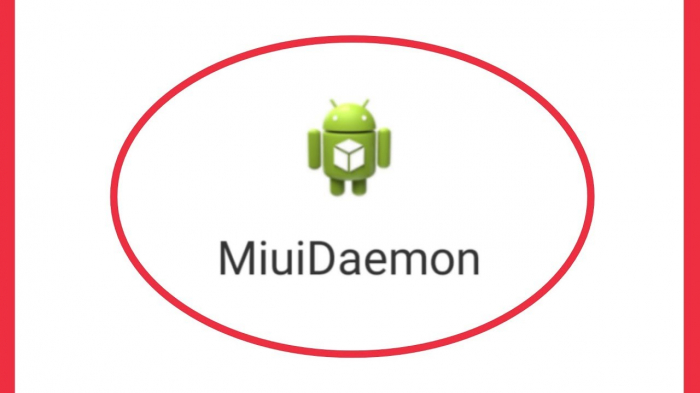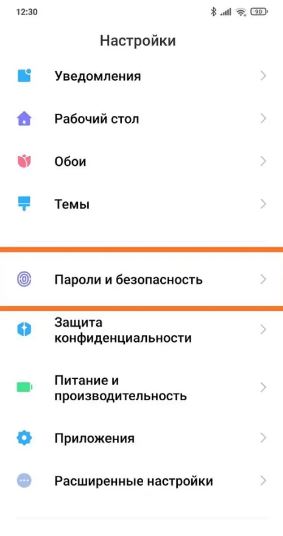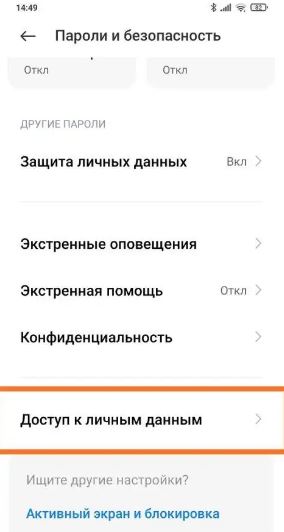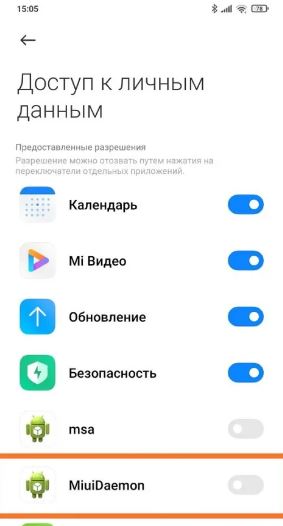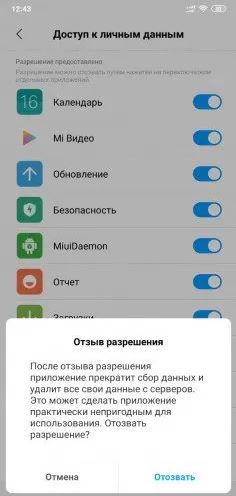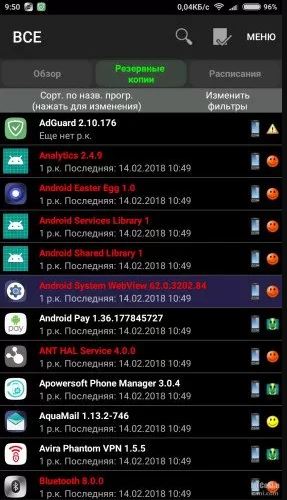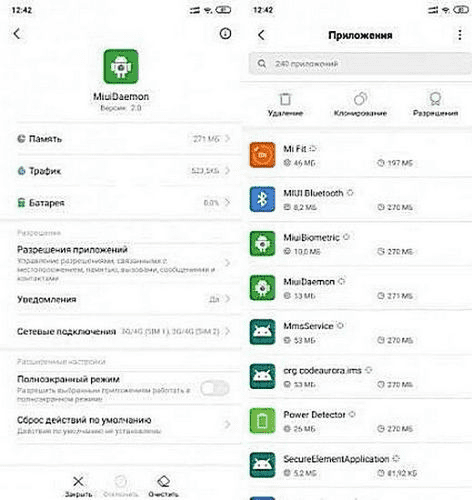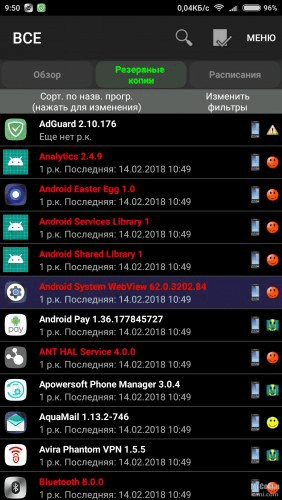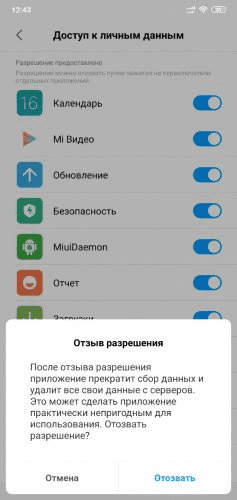MIUIDaemon на Xiaomi
MIUI – отличная прошивка. Пожалуй, одна из лучших на рынке. Ее часто описывают как отлично настраиваемую, легкую в знакомстве и приятной в повседневной работе. Да, прошивка от Xiaomi вряд ли заработала бы награду за бесперебойную и стабильную работу, но это ей не помешало стать настолько популярной и горячо любимой.
Однако даже то, что нам нравится иногда может потребовать некоторых улучшений и изменений. Одним из очевидных минусов MIUI можно уверенно называть ее «неповоротливость» — графический интерфейс от Xiaomi достаточно громоздкий. В основном это связано с наличием большого количество встроенного софта, часть из которого невозможно удалить, даже если он не является необходимым для корректной работы смартфона.
Одним из таких приложений является MIUI Daemon – программа, которую вам точно захочется выключить или отключить. Давайте посмотрим, что такое MIUI Daemon и как его убрать с глаз долой.
Что такое MIUI Daemon?
MIUI Daemon – встроенный глубоко в работу MIUI софт, собирающий сервисную информацию о работе смартфонов Xiaomi. К данной информации относятся следующие позиции: время работы устройства, статистика работы графического процессора GPU и батареи, данные о загруженности оперативной памяти, объем использованного места хранения устройств, включение–выключение Bluetooth и мобильной сети и IMEI-номер.
Чем же плох MIUI Daemon?
Самый очевидный минус пребывания данного приложения на вашем устройстве – это постоянная «тихая» работа в фоне, из-за чего вы не только тратите драгоценные проценты заряда, но и мегабайты вашего мобильного интернета. Почему так? Ответ прост – кроме сбора данных, MIUI Daemon также занимается и их отправкой на сервера Xiaomi.
Стоит отметить, что, в отличие от своих коллег (привет, Huawei), не скрывает, какие именно данные собирает о вас ваш смартфон – в них нет ни паролей, ни данных о переписках. Однако доверять этому заявлению или нет – решать только вам.
То есть если вы считаете себя человеком, заботящимся за свою приватность, то вам определенно стоит задуматься о том, как бы поскорее убрать MIUI Daemon из списка установленных приложений. Давайте разберемся, как это сделать.
Как удалить MIUI Daemon с вашего Xiaomi?
Существует несколько способов удаления (отключения) MIUI Daemon. Рассмотрим все варианты, начиная с самого простого.
Через «Настройки» MIUI
Самый легкий способ запретить MIUI Daemon собирать информацию о вас – отключить его доступ к личным данным. Таким образом, софт перестанет работать должным образом.
Для этого заходим в общие «Настройки» смартфона, ищем пункт «Пароли и безопасность», внутри которого обнаруживаем подпункт «Доступ к личным данным». Заходим в него и ищем тот самый «MIUI Daemon». Нажимаем на переключатель напротив данного приложения – готово.
Через Titanium Backup и ADB
Полное удаление MIUI Daemon, к сожалению, потребует получение root-прав и использование приложения Titanium Backup – актуально только для опытных пользователей. Разблокировав загрузчик и открыв доступ к рут-правам, вам необходимо установить Titanium Backup, внутри которого нужно найти тот самый MIUI Daemon и выполнить его «заморозку».
Для опытных пользователей также придется по душе использование ADB/Fastboot Tools для удаления лишних составных «частей» MIUI.
Перепрошивка смартфона
Самым радикальным способом удаления MIUI Daemon будет полная перепрошивка смартфона. Тут все просто – что кастомные прошивки, что «переведенные» версии MIUI не имеют данный софт на борту. Вряд ли желаюшие перепрошиться заходят сделать переход с глобальной версии MIUI только из-за MIUI Daemon. И все же сказать о таком способе удаления мы просто были обязаны.
Несмотря на наличие разных способов удаления MIUI Daemon, пожалуй, самый простой способ – отключение доступа к личным файлам – будет самым действенным и логичным. Программа от Xiaomi не является тлетворной по своей сути, поэтому данного запрета будет вполне достаточно.
Как оптимизировать MIUI на смартфонах Xiaomi? Прощайте ненужные сервисы!
В прошивках MIUI от Xiaomi разработчиками зашито очень много ненужного большинству пользователей функционала, который при работе расходует процент заряда аккумулятора и может вызывать ряд проблем в повседневной эксплуатации смартфона. Это различные сервисы, рекламное ПО, приложения по пересылке данных на сервера производителя и так далее. Из-за всего этого смартфон Xiaomi/Redmi/Poco начинает подтормаживать, порой выдавать ошибки, интерфейс смартфона работает не так плавно, как мог бы. Пока смартфон новый и его память чиста, проблемы не так очевидны, однако со временем все это нагромождение не самого полезного софта дает о себе знать в полной мере, владельцы смартфонов от компании Xiaomi не дадут соврать.
В этом гайде я расскажу, как оптимизировать оболочку MIUI на смартфонах Xiaomi: выключить ненужные сервисы и опции, ускорить быстродействие аппарата и продлить его автономность работы. И не стоит бояться, если Вы не сильно разбираетесь в софте и редко заходите в настройки — гайд расписан по шагам со скриншотами, чтобы мог легко разобраться любой человек. Для примера использую смартфон Poco M3 Pro с оболочкой MIUI Global 12.0.8 на базе Android 11, хотя уже и обновление MIUI 12.5.1 прилетело, обновлюсь пожалуй. Если у Вас пункты меню и будут называться немного иначе, то все равно их легко будет найти.
Скажите «прощай» рекламному ПО
Начнем с одного из самых важных моментов, который раздражает большинство пользователей в смартфонах Xiaomi — РЕКЛАМА! Вам следует выключить рекламные сервисы, благодаря которым пользователь мучается от этого рекламного спама производителя. Для выполнения манипуляций требуется включенная передача данных на смартфоне или подключенный Wifi с интернетом.
- Переходим в Настройки — Пароли и безопасность
- Свайпаем вниз до пункта Доступ к личным данным и переходим в него
- Отзываем разрешения, изменяя положения переключателей для пунктовmsa и MiuiDaemon
- Подтверждаем действие тапом по кнопке Отозвать во всплывающем окне
- Переходим в приложение Безопасность — Передача данных
- Открываем Сетевые подключения — три точки в правом верхнем углу — фоновые подключения
- Переводим переключатели в деактивированное положение для Analytics и msa
После проведения всех операций нужно выключить рекламу и в системных приложениях: Проводник, Музыка, Mi Видео и загрузки. Переходим в каждое из вышеперечисленных приложений — Настройки и находим там пункт Получать рекомендации, отключаем опцию. Только в приложении Музыка пункт называется иначе — Показывать рекламу.
Отключение ненужных сервисов
По умолчанию в смартфонах Xiaomi активировано достаточно много инструментов и сервисов, которыми Вы вряд ли когда-либо будете пользоваться. Этот функционал расходует заряд аккумулятора, поэтому стоит их отключить для продления времени жизни вашего смартфона.
- Переходим вНастройки — Подключение и общий доступ
- Затем тапаем по Mi Share и переводим ползунок в режим деактивации
- Затем отключаем режим Включать автоматически
- Возвращаемся в меню Подключение и общий доступ — переходим в раздел Печать
- Отключаем Системный сервис печати
Далее разберемся с Wifi, а точнее с автоматическим выбором сети. Функция не сильно нужная, отключение ее не приведет к каким-то большим сложностям. А вот процент заряда аккумулятора сэкономлен.
- Необходимо перейти в Настройки — Wifi — Помощник Wifi
- Деактивируйте опции Выбирать лучшую сеть автоматически
Теперь черед служб GPS, которые в фоновом режиме потребляют немало энергии.
- Переходим Настройки — Местоположение
- Тапаем по пункту Доступ приложений к геоданным и для всех приложений у которых установлен параметр Разрешено изменяем на Разрешено только при использовании
Автозапуск
Отдельные приложения автоматически загружаются при включении/перезагрузке гаджета. Эти приложения висят в памяти ОС и потребляют энергию в фоновом режиме, а нам это совсем не нужно.
- Переходим в Настройки — Приложения
- Затем открываем Разрешения — Автозапуск
- Отключаем автозапуск для всех приложений, перемещая положение ползунка
- Затем тапаем по трем точкам в правом верхнем углу и тапаем по Показать системные приложения. Количество приложений должно увеличиться, отключаем автозапуск для них также.
Активация системной оптимизации
В MIUI есть встроенный функционал по оптимизации системы. С ее помощью в автоматическом режиме выгружаются из памяти неиспользуемые процессы, которые работают в фоновом режиме. Оперативная память очищается и нагрузка на процессор падает.
- Переходим в раздел Настройки — Расширенные настройки — Для разработчиков
- Промотать в самый низ и несколько раз тапнуть по Восстановить значения по умолчанию
- Затем внизу появится пункт Включить оптимизацию MIUI
Проделав все вышописанные манипуляции, Вы избавились от рекламного ПО и ненужных сервисов, очистили оперативную память смартфона и снизили нагрузку на процессор. Тем самым повысилось не только быстродействие и стабильность работы системы в целом, а еще и оказался сэкономлен процент заряда аккумулятора.
Приложение MIUI Daemon на Xiaomi: что это и как работает
Фирменная оболочка Смартфонов Xiaomi предполагает наличие такого приложения, как MIUI Daemon. У пользователей возникают закономерные вопросы о том, что собой представляет эта программа и не является ли она шпионским софтом. В нашей статье вы найдете информацию о том, какие функции выполняет приложение и как его можно удалить.
В действительности утилита абсолютно безобидная, несмотря на свое название. Она предназначена для сбора статистики о работе мобильного аппарата для того, чтобы в будущем обеспечить максимальную подстройку под индивидуальные предпочтения пользователей. Таким образом, приложение MIUI Daemon позволяет совершенствовать фирменную прошивку.
Есть у него и определенный недостаток, который заключается в необходимости затрачивать энергию аккумулятора. Соответственно, если на процессор и так оказывается значительная нагрузка, то возникает естественный вопрос: реально ли удалить программу?
Существует несколько способов удаления, которые, стоит отметить, срабатывают не на каждой модели телефона. В результате для достижения цели придется попробовать один или несколько вариантов.
Titanium Backup
Использование утилиты актуально только в том случае, если имеются Root-права на смартфон. Благодаря Titanium Backup становится возможной «заморозка» приложения, его отключение либо полное удаление.
Вне зависимости от выбранного варианта встроенный MIUI Daemon остается на телефоне, просто в неактивном режиме.
Через «Настройки»
Для этого надо зайти в «Настройки», где выбрать пункт «Расширенные настройки». Здесь выбирается пункт «Доступ к личным данным», где снимается галочка с MIUI Daemon.
Такой способ снова приводит к тому, что утилита остается на мобильном устройстве, просто возможности получить доступ к личной информации у него отсутствует, что исключает вероятность сбора сведений о пользователе.
Xiaomi ADB/Fastboot Tools
Есть еще вариант с использованием Xiaomi ADB/Fastboot Tools. О том, как работать с программой, информацию можно найти тут. Просто вместо представленного в примере Google следует выбрать MIUI Daemon, а остальные действия совершаются строго по инструкции. В этом случае будет осуществлено полное удаление приложения.
Как правило, никаких негативных последствий для телефона полное удаление утилиты не возникает, однако специалисты рекомендуют все же произвести ее отключение либо «заморозку». Это связано тем, что при обновлении прошивки в автоматическом режиме будет совершено восстановление удаленного софта.
При подготовке материала использовались источники:
https://andro-news.com/news/prilozhenie-miuidaemon-na-smartfonah-xiaomi-dlya-chego-neobhodim.html
https://www.ixbt.com/live/mobile/kak-optimizirovat-miui-na-smartfonah-xiaomi-proschay-reklamnoe-po.html
https://xiacom.ru/articles/prilozhenie-miui-daemon-na-xiaomi-chto-eto-i-kak-rabotaet/